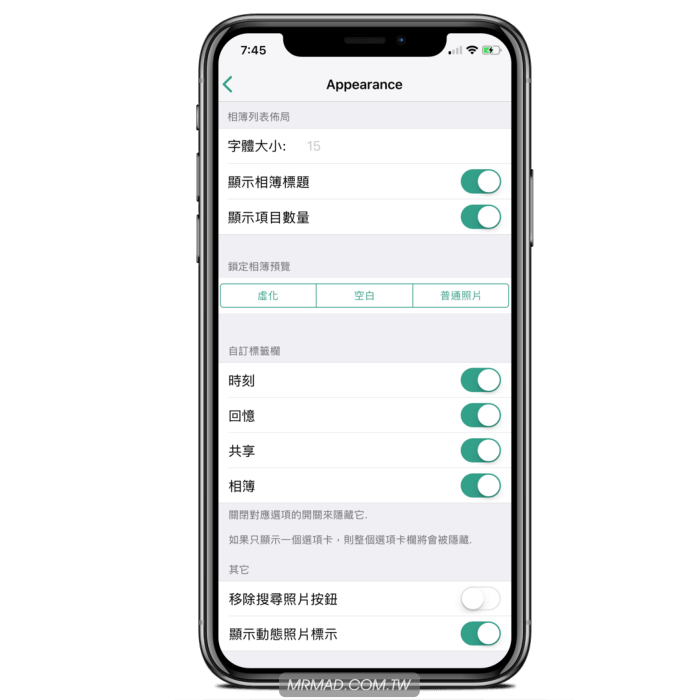要如何替 iPhone相簿上鎖?相信這個問題還是不少用戶想知道,在無越獄環境下,是有些第三方APP直接將照片複製進APP內,並將iOS內原始照片刪除,這種作法真的很有風險性,原因是假如這個 APP不再更新,或是哪天閃退打不開,那這些被鎖在第三方內的APP就會全部一起跟者消失,且第三方APP開發商也不會負責,所以這功能還是需要透過越獄後,使用 PhotoManager 插件才能夠真正實現替iPhone相簿上鎖,防止第三者去偷窺內容。
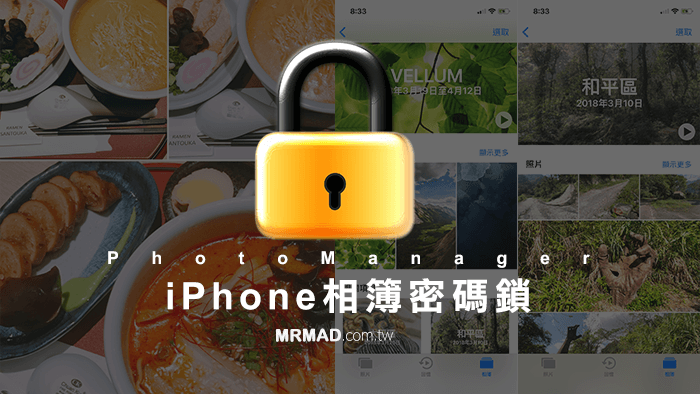
PhotoManager 效果呈現
PhotoManager 算是一款從 iOS 9 就已經推出的相簿鎖插件工具,到最新 iOS 11 作者 Frozen Penguin 依舊持續更新,如果想要在 iOS 11 上實現替相簿上鎖,那選擇 PhotoManager 是一個相當不錯的選擇。
支援 Touch ID和Face ID解鎖
想要替某個相簿上鎖?只要透過手指持續按壓相簿約1~2秒後,相簿封面就會出現鎖頭圖案,此時就會啟動上鎖模式,假如想要點擊這個相簿,就需要透過 Touch ID 、Face ID或密碼來解鎖,快速安全又方便,這項功能也可以說是這款插件的最大賣點之一。
PS. 插件功能會直接調用已經設定好的 Touch ID 、Face ID ,不需要額外設定。
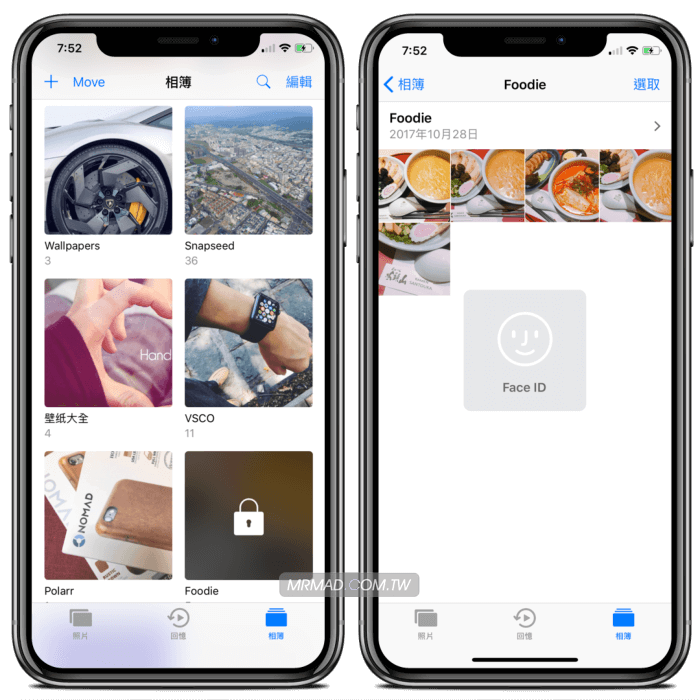
搬移照片
如果照片是在某個APP內所下載或拍攝,那要搬移至相機膠卷內該怎麼辦?只要選擇要搬移的照片後,按下左上角「Move」,就會跳出兩個選項,分別是
- Copy to camera roll :複製到相機膠卷
- Move out of camera roll:直接班移至相機膠卷

管理相簿
在iOS相簿清單中,點擊編輯後,就可看見每個相簿左方都會多出兩個按鈕功能,藍色按鈕是將整個相簿內的照片全部班移至相機膠卷,同樣會有兩個選項〝複製、搬移〞,另還有一個按鈕是可設定密碼鎖功能。
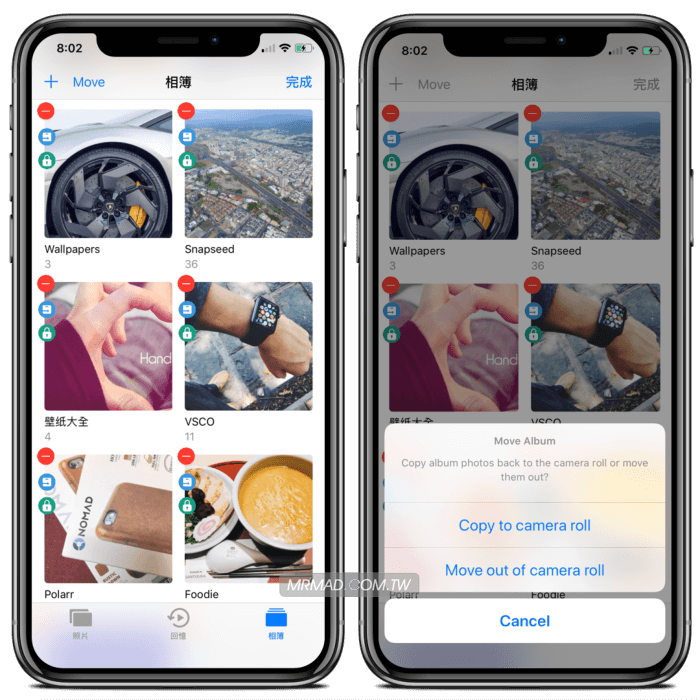
從A相簿搬移照片至B相簿
要是發現某些照片,適合放在另一本相簿內,可以將要搬移的照片選取後,點下最下方「加入」,並選擇要搬移的相簿後,就會跳出「Move」和「Copy」,通常都建議直接選擇「Move」就將原始檔照片搬移過去。
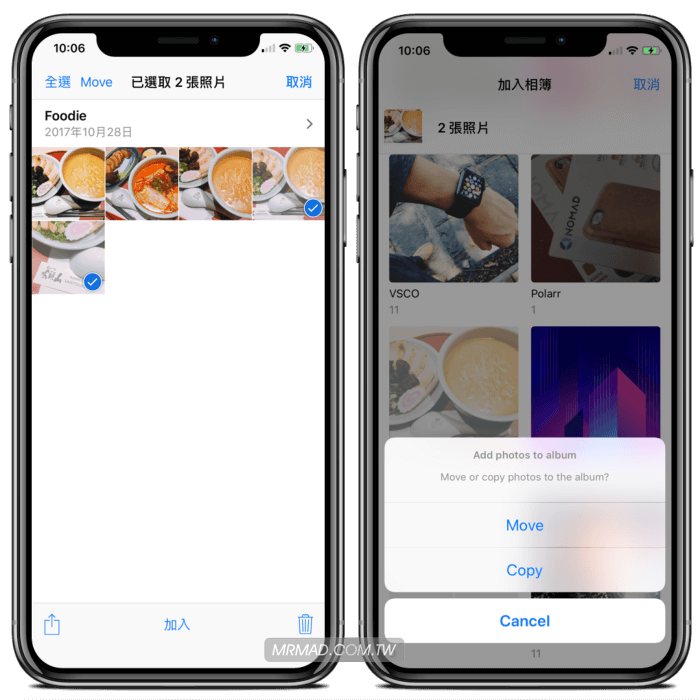
前提條件
- 僅支援 iOS 9~11.1.2 越獄用戶,如沒有越獄請參考這篇iOS JB教學與技巧
插件安裝教學
步驟 1. Cydia 搜尋「PhotoManager」將它購買(1.99美元)安裝起來,如果無法購買請透過「這篇解決」,如果找不到插件請參考這篇。(作者:Frozen Penguin,軟體源:BigBoss。
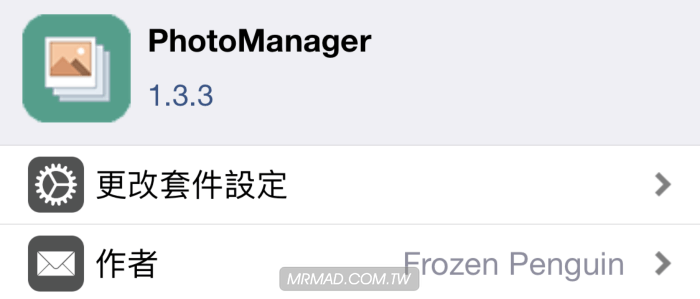
步驟 2. 點選「確認」安裝,安裝完畢再點下「重新啟動SpringBoard」。
獨家中文化
插件預設是沒有中文化,瘋先生已經將中文化包成插件方式可以直接透過瘋先生軟體源上直接下載安裝使用。
步驟 1.加入軟體源「https://mrmadtw.github.io/repo/」,如不會加入「參考這篇」操作。
步驟 2.Cydia 搜尋「PhotoManager 繁體中文化」將它安裝起來。(僅限iOS 11)
插件設定
插件安裝完成後,預設插件就會自動開啟「啟用」,會有三大選單讓我們設定。
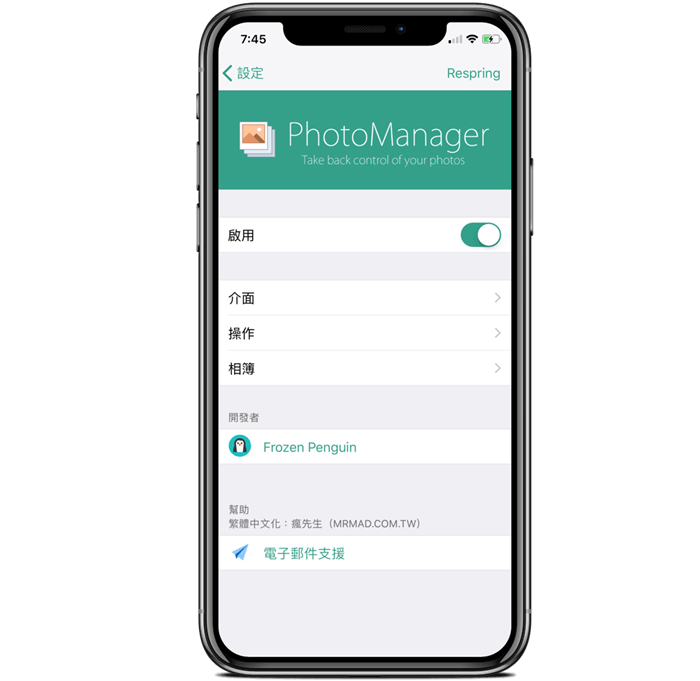
介面(Appearance)
裡面可以針對相簿整體的介面功能作調整,像是字體大小,是否要顯示相簿標題、數量,甚至還可以針對時刻、回憶、共享、相簿選單是否都要顯示,如果不常使用某些選單就可以將它隱藏起來。
操作(Behaviour)
可針對插件功能項目設定,像是是否要啟用照片搬移功能,還可以針對鎖定項目,要設定 Touch ID(Face ID)或密碼甚至無限,所謂無限就是不啟用意思,其餘功能可依照自己喜好作設定。
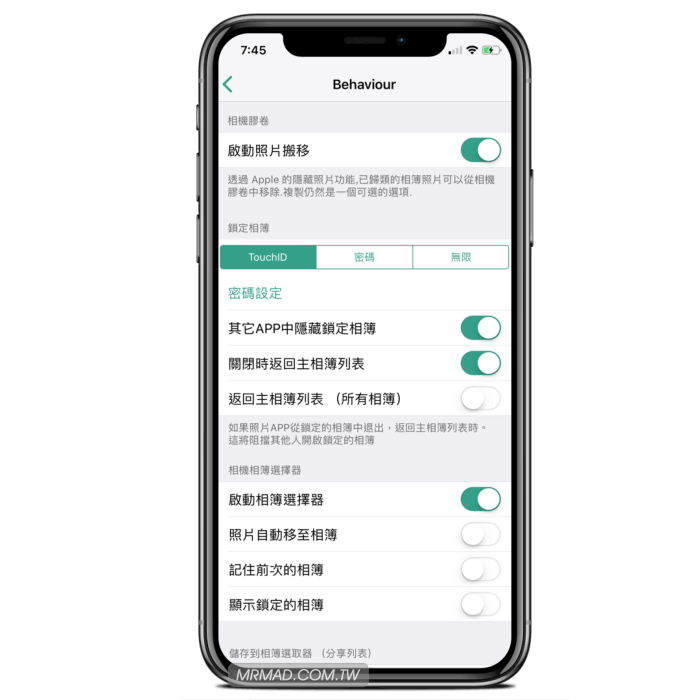
相簿
iOS相簿內都會自動創建一些預設的相簿名稱分類,假如不想讓這些相簿出現,可以將它們關閉就會停用。基本上是不建議關閉,因為這樣尋找照片會更方便。
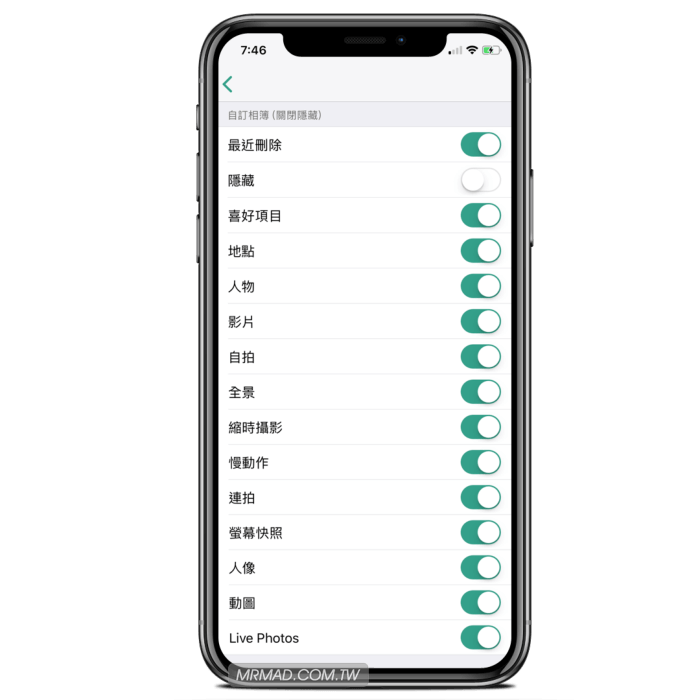
想了解更多Apple資訊、iPhone教學和3C資訊技巧,歡迎追蹤 瘋先生FB粉絲團、 訂閱瘋先生Google新聞、 Telegram、 Instagram以及 訂閱瘋先生YouTube。